Uso delle tecniche di trascina e rilascia
È possibile utilizzare le funzioni di trascina e rilascia di OpenWindows per trasferire i messaggi in altre applicazioni, o per trasferire dati e informazioni da altre applicazioni alla finestra Composizione ed includerli come testo o come allegati. Questo paragrafo descrive l'uso delle tecniche di trascina e rilascia tra Posta Elettronica e le altre applicazioni DeskSet.
Trasferimento di messaggi verso altre applicazioni
È possibile selezionare una o più intestazioni nella finestra di Posta Elettronica e trascinarle verso un'altra applicazione DeskSet. Quando viene trascinata un'intestazione, l'intero messaggio viene spostato con essa, inclusi gli allegati.
È anche possibile selezionare uno o più allegati e trasferire solo gli allegati.
Trasferimento dei messaggi in altre applicazioni
È possibile trascinare e rilasciare un messaggio su File Manager, Editor, Stampa, Calendario o qualsiasi altra applicazione che supporti le tecniche di trascina e rilascia.
Per spostare una copia di un messaggio, selezionare la sua intestazione e quindi trascinare il puntatore sulla destinazione prescelta. Il puntatore assume l'aspetto di un documento (o di più documenti se è stato selezionato più di un messaggio) come si può vedere nella figura Figura 4-30.
Figura 4-30 Trasferimento di un messaggio
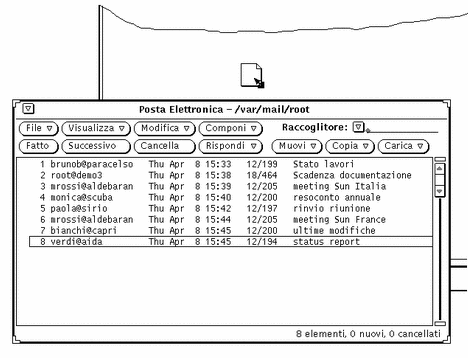
Con questo metodo è anche possibile programmare un appuntamento in Calendario. Per maggiori informazioni, vedere Capitolo 5.
Trasferimento degli allegati in altre applicazioni
È possibile trascinare gli allegati verso le seguenti applicazioni:
-
File Manager.
-
Stampa (vedere "Stampa dei messaggi con l'applicazione Stampa").
-
Qualsiasi applicazione che supporti il tipo di dati dell'allegato (ad esempio, è possibile trascinare un allegato sonoro su Registratore, un'icona su Editor Icone, un testo ASCII sull'Editor e così via).
-
Un appuntamento di Calendario su Calendario.
Per trascinare un allegato verso una di queste applicazioni, procedere come segue:
-
Fare clic con SELEZIONA sull'allegato da copiare.
Fare clic con REGOLA su eventuali altri allegati da copiare.
-
Premere SELEZIONA su uno degli allegati selezionati, trascinare il puntatore verso la destinazione prescelta e quindi rilasciare SELEZIONA.
Rilascio di file su Posta Elettronica
Le finestre Composizione e Visualizzazione di Posta Elettronica accettano il rilascio di file da File Manager ed Editor nelle rispettive sottofinestre di testo. Nella sottofinestra Allegati delle finestre Composizione e Visualizzazione è possibile rilasciare qualsiasi tipo di file. Per maggiori informazioni, vedere il paragrafo "Invio di allegati".
La finestra Intestazione accetta il rilascio di file raccoglitori. Quando si rilascia un raccoglitore in questa sottofinestra, i messaggi vengono caricati in Posta Elettronica e il file diventa il raccoglitore corrente.
- © 2010, Oracle Corporation and/or its affiliates
